excel文件取消密码保护 Excel表格取消密码的步骤
更新时间:2024-06-07 14:09:19作者:yang
在日常办公中,我们经常会遇到Excel文件密码保护的情况,有时候我们需要取消密码保护,以便更方便地编辑和查看文件内容。取消Excel表格密码保护的步骤并不复杂,只需按照一定的操作流程即可轻松完成。接下来我们将介绍如何取消Excel文件的密码保护,让您能够更加高效地处理工作中的数据表格。
方法如下:
1.双击加密的excel表格后,输入密码进入。
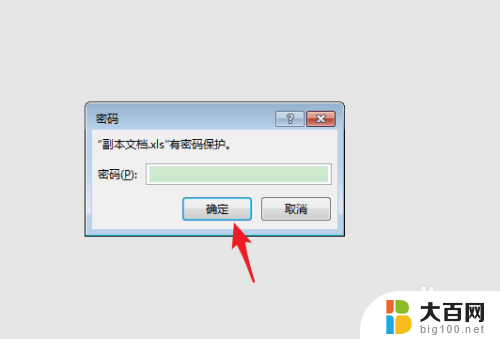
2.进入表格后,点击上方的文件选项。
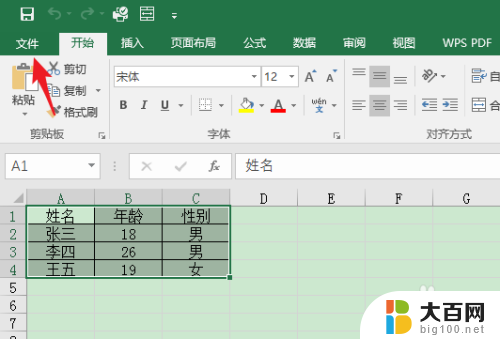
3.点击后,选择保护工作簿的选项。
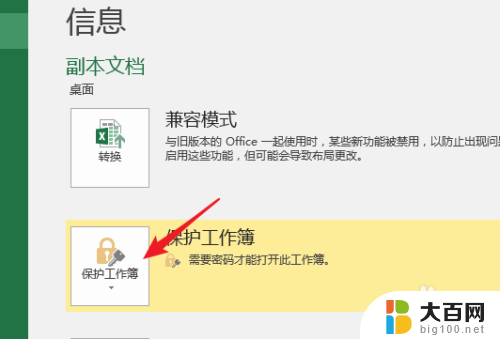
4.点击后,选择下方的用密码进行加密的选项。
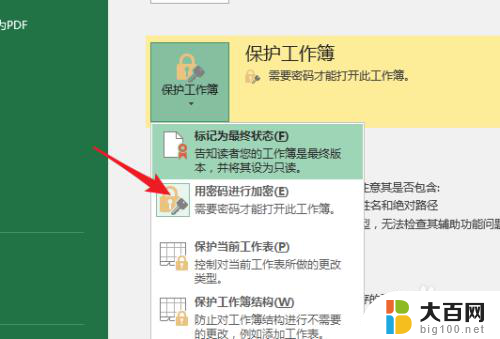
5.点击后,将原有的密码删除。点击确定。

6.再次点击下方的确定,即可取消密码。
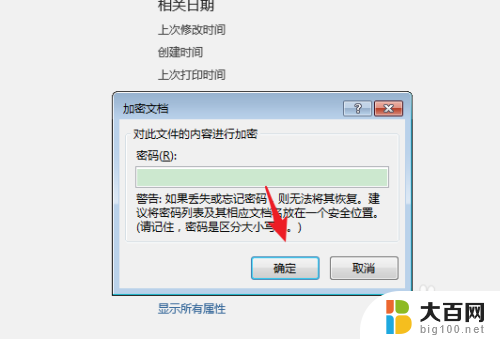
以上就是取消Excel文件密码保护的全部内容,如果有不清楚的用户,可以参考以上步骤进行操作,希望对大家有所帮助。
excel文件取消密码保护 Excel表格取消密码的步骤相关教程
- excel表格取消加密 Excel表格设置密码后如何解除密码
- 如何把加密文件取消加密 取消Excel文件的加密保护步骤
- excel设置密码了怎么取消 Excel表格密码设置后如何解除
- excel表格取消护眼模式 Excel表格关闭护眼模式步骤
- excel怎么加密码怎么设置密码 EXCEL表格密码保护设置
- wps怎么把工作表的密码取消了 wps怎么取消工作表的密码保护
- 表格excel怎么设置密码 如何在Excel中设置密码锁定文件
- excel表格怎么取消颜色标记 取消Excel表格中条件格式的标记颜色
- excel表格筛选怎么取消 Excel取消筛选功能
- 电脑pin密码怎么取消 如何取消Windows 10开机PIN码或密码
- 苹果进windows系统 Mac 双系统如何使用 Option 键切换
- win开机不显示桌面 电脑开机后黑屏无法显示桌面解决方法
- windows nginx自动启动 Windows环境下Nginx开机自启动实现方法
- winds自动更新关闭 笔记本电脑关闭自动更新方法
- 怎样把windows更新关闭 笔记本电脑如何关闭自动更新
- windows怎么把软件删干净 如何在笔记本上彻底删除软件
电脑教程推荐